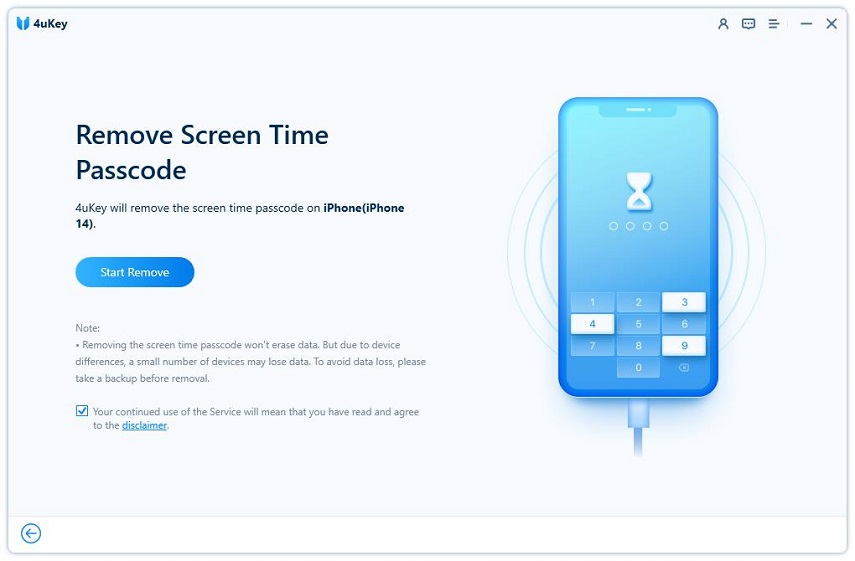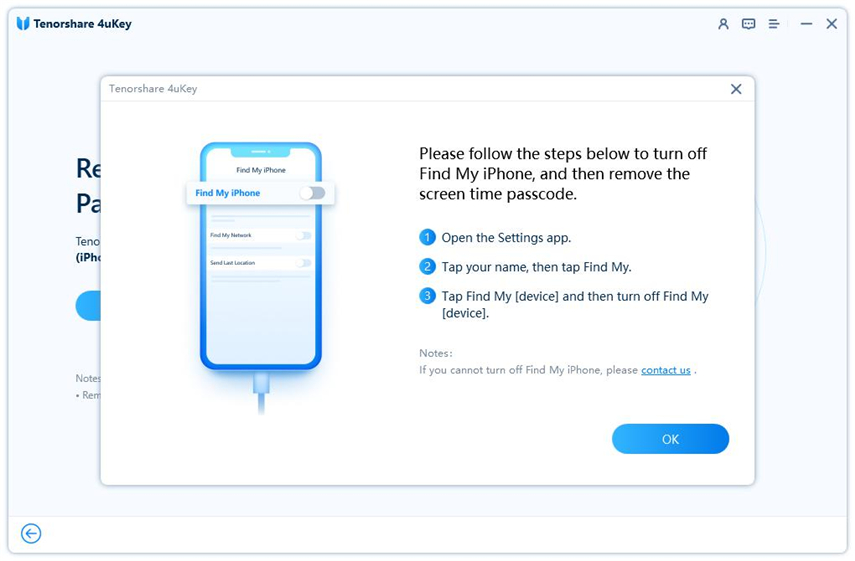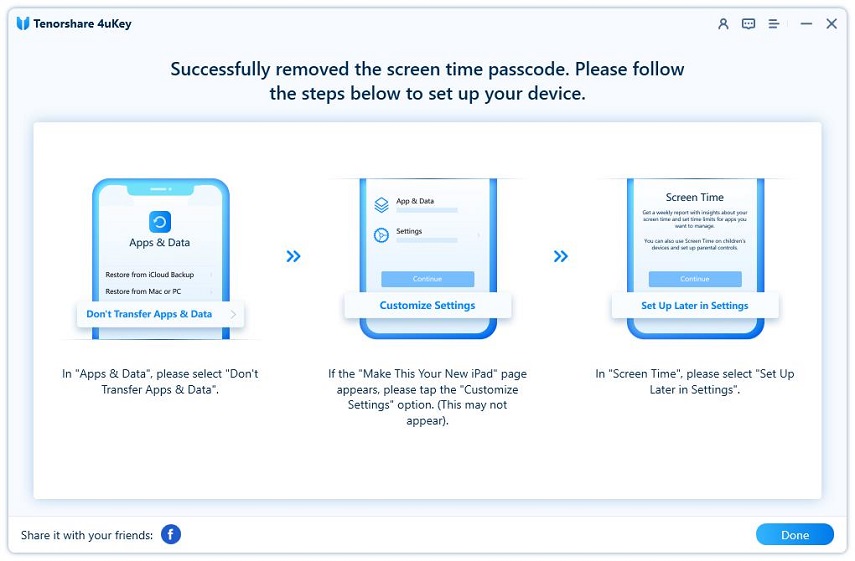Come Rimuovere il Tempo di Utilizzo su iOS 18/26 senza password
Tempo di utilizzo dello schermo è uno strumento potente in iOS progettato per aiutare gli utenti a gestire l'uso del loro dispositivo, ma a volte diventa frustrante quando si dimentica il codice di accesso.
Questo strumento aiuta a limitare l'uso dei dispositivi. Che tu sia un genitore che cerca di riacquistare il controllo del tuo dispositivo o semplicemente desideri rimuovere il Tempo di Utilizzo, capire come togliere Tempo di Utilizzo su iOS 18 è essenziale. Questa guida fornisce vari metodi per aiutarti a farlo.
4uKey iOS può rimuovere Apple ID, sbloccare iPhone/iPad disabilitato, rimuovere il blocco di attivazione e elimina Face ID. Semplice e efficace per risolvere problemi iOS.
- Parte 1. Come Rimuovere Tempo di Utilizzo su iOS 18/17 senza codice di accesso
- Parte 2. Come Rimuovere Tempo di Utilizzo su iOS 18/17 con Apple ID
- Parte 3. Come Togliere il Tempo di Utilizzo iOS 18/17 tramite reset di fabbrica tramite reset di fabbrica
- Parte 4. Trucchi e suggerimenti per iOS 18/17 Screen Time
- Parte 5. Domande frequenti sul codice di accesso di iOS 18/17 Tempo di Utilizzo
Parte 1. Come Rimuovere Tempo di Utilizzo su iOS 18/17 senza codice di accesso (Senza perdite)
Quando si tratta di togliere Tempo di utilizzo dello schermo su iOS 18/17 senza perdere dati, Tenorshare 4uKey si distingue come lo strumento più efficace.
4uKey è progettato specificamente per aiutare gli utenti a sbloccare i loro dispositivi iOS e a togliere il Tempo di Utilizzo quando lo si dimentica. Puoi anche usarlo per trovare il codice di accesso di Screen Time salvato sul tuo dispositivo. Non è richiesta alcuna competenza tecnica, puoi farlo facilmente!
Ecco come bypassare tempo di utilizzo dello schermo senza codice di accesso:
-
Installa 4uKey sul tuo computer e fai clic su Rimuovi Codice di Accesso di tempo di utilizzo dello schermo.

-
Collegare il dispositivo al computer. Una volta riconosciuto, fare clic su Avvia rimozione.

-
Prima di procedere è necessario disattivare Trova il mio iPhone.

-
A questo punto inizierà il processo di rimozione del passcode di tempo di utilizzo dello schermo. Sono necessari solo pochi minuti.

-
Fatto. Durante la configurazione del vostro iPhone, selezionate Non trasferire applicazioni e dati e Imposta più tardi nelle Impostazioni per evitare la perdita di dati.

Parte 2. Come Rimuovere Tempo di Utilizzo di iOS 18/17 con l'ID Apple
Se si ricorda ancora il passcode dell'ID Apple ma si è dimenticato il passcode di Screen Time, è possibile ripristinare il passcode con le impostazioni di Screen Time. Per utilizzare questa funzione, l'iPhone deve essere una versione di iOS 14 o successiva.
Ora, vediamo come bypassare il downtime dell'iPhone iOS 17/18:
- Avvia l'app "Impostazioni" dell'iPhone. Quindi seleziona l'opzione tempo di utilizzo dello schermo.
- Tocca Modifica codice di accesso di Screen Time e seleziona l'opzione Hai dimenticato il codice.
- Inserisci il tuo account Apple ID e il relativo codice di accesso.
- Inserisci e conferma il nuovo codice di accesso.

Parte 3. Come Togliere il Tempo di Utilizzo iOS 18/17 tramite reset di fabbrica
Quando si tratta di togliere il codice di accesso di Screen Time su iOS 18/17, alcuni utenti considerano di fare un reset di fabbrica. Strumenti come Tenorshare 4uKey, iTunes, o iCloud possono ripristinare il tuo iPhone, rimuovendo efficacemente il codice di accesso di tempo di utilizzo dello schermo.
Tuttavia, è importante notare che questo metodo comporterà la perdita di dati, poiché tutti i contenuti e le impostazioni sul tuo dispositivo verranno cancellati.
Per coloro che cercano di riottenere l'accesso senza perdere dati, è consigliabile esplorare altre opzioni, in particolare 4uKey prima di tutto.
Leggi anche: Come Fare il Reset di Fabbrica iPhone Senza Passcode
Parte 4. Trucchi e Hacks per Tempo di Utilizzo su iOS 18/17
Se stai cercando modi per aggirare o superare le restrizioni di Screen Time su iOS 18, ecco alcuni metodi che potresti provare:
1. Cambia Data e Ora
Un trucco per evitare i limiti di Screen Time è regolare la data e l'ora del tuo iPhone. Ecco come fare:
Vai su Impostazioni > Generale > Data e Ora, disattiva Imposta automaticamente, quindi imposta un fuso orario diverso o regola manualmente data e ora.
Tieni presente che questo metodo potrebbe non funzionare se le impostazioni di Screen Time hanno bloccato le modifiche ai tuoi servizi di localizzazione.
2. Inviare Messaggi Utilizzando Siri
Se sei limitato nell'invio di messaggi di testo, prova queste alternative:
- Dici, "Ehi Siri, invia un messaggio a [nome del contatto]," e dettare il tuo messaggio.
- Apri l'app Contatti, seleziona un contatto e tocca Messaggio.
- Utilizza il pulsante di condivisione per inviare uno screenshot o una foto tramite Messaggi. Puoi eliminare l'immagine prima di inviarla.
Questi metodi potrebbero essere limitati se le impostazioni di Screen Time limitano l'uso di Siri o dell'app Contatti.
3. Accedi ai Video di YouTube tramite Messaggi
Se non puoi utilizzare l'app di YouTube, chiedi a un amico di inviarti link ai video tramite Messaggi. Tocca i link nei tuoi messaggi per visualizzare i video. Tieni presente che se le impostazioni di Screen Time bloccano i link di YouTube, questo metodo non funzionerà.
4. Apri Safari tramite Link in Altre App
Se Safari è limitato, puoi comunque accedervi cliccando su link in altre app come Gmail o Facebook Messenger. Se le impostazioni di Screen Time limitano i siti web che puoi visitare, questo potrebbe non funzionare per ogni link.
Parte 5. Domande frequenti su iOS 18/17 Tempo di Utilizzo Passcode
Q1: Come eliminare i limiti di Screen Time senza un codice su iPhone?
Puoi utilizzare Tenorshare 4uKey per rimuovere il codice di tempo di utilizzo senza perdita di dati. In alternativa, puoi ripristinare le impostazioni di fabbrica del tuo iPhone, ma ciò comporterà la perdita dei dati.
Q2: Cosa fare se non c'è l'opzione "Ho dimenticato il codice" per Screen Time?
Se non c'è opzione per il recupero del codice di Tempo di Utilizzo, potrebbe dipendere dalla versione di iOS. Verifica che il tuo dispositivo sia aggiornato all'ultima versione di iOS.
Se l'opzione non compare ancora, puoi utilizzare uno strumento come Tenorshare 4uKey per reimpostare il codice di Screen Time. Questo strumento funziona anche quando l'opzione "Ho dimenticato il codice" non è disponibile.
Q3: Cosa succede dopo dieci tentativi falliti del codice di Screen Time?
Dopo 10 tentativi falliti consecutivi di inserire il codice di Tempo di Utilizzo, il tuo iPhone potrebbe bloccarti temporaneamente impedendoti di effettuare ulteriori tentativi.
In alcuni casi, ciò potrebbe anche attivare un blocco completo della funzione Tempo di Utilizzo, richiedendoti di reimpostare il codice utilizzando il tuo ID Apple o di eseguire un ripristino delle impostazioni di fabbrica del dispositivo.
Conclusione
Hai imparato come aggirare il tempo dello schermo di iOS 18 con diversi metodi, ognuno con i propri vantaggi e limitazioni.
Utilizzare Tenorshare 4uKey offre una soluzione sicura per i dati, mentre altri metodi come il ripristino alle impostazioni di fabbrica dovrebbero essere utilizzati con cautela a causa della potenziale perdita di dati. Scegli sempre il metodo giusto!
Esprimi la tua opinione
Esprimi la tua opinione
Crea il tuo commento per Tenorshare articoli
- Tenorshare 4uKey supporta come rimuovere la password per il tempo di utilizzo schermo iPhone o iPad senza perdita di dati.
- Novità Tenorshare: iAnyGo - Cambia la posizione GPS su iPhone/iPad/Android con un solo clic.
- Tenorshare 4MeKey: Rimuovere il blocco di attivazione di iCloud senza password/Apple ID.[Supporto iOS 16.7].

4uKey
Sbloccare Facilmente il Passcode Dell'iPhone/Apple ID/iCloud Attivazione Blocco/MDM
Sblocco 100% Riuscito